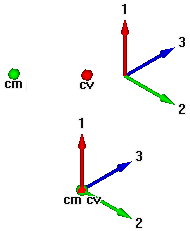使用数据管理选项卡
在 天工 CAD 中,可在数据管理选项卡上快速访问数据管理功能。有关每个命令的详细信息,请将光标悬停在命令图标上方,然后按 F1 键。要使用数据管理选项卡,必须设置 天工 CAD 数据管理。有关设置 天工 CAD 数据管理的信息,请参见 天工 CAD 数据管理入门。
数据管理选项卡上的命令有助于在 天工 CAD 中管理文档。这些基本工具捕捉属性,防止文件和零件号重复,并提供快速搜索和何处使用结果。其他工具为版本提供支持,以及通过云文件服务提供受控分发。
当您不需要 Teamcenter 中的文档管理提供的自动流程时,使用数据管理选项卡。
| 使用此命令 | 执行以下操作 | 示例 | ||||||
|---|---|---|---|---|---|---|---|---|
 显示状态 显示状态 |
在路径查找器中显示或隐藏零件文件的当前状态,或在装配路径查找器中显示或隐藏所有零件和子装配的当前状态。 |
|
||||||
 更新状态信息 更新状态信息 |
调用已更改状态的信息。 |
使用此命令:
|
||||||
 打开图纸 打开图纸 |
快速查找并打开与文档关联的图纸。 | 有关更多信息,请参见打开图纸。 | ||||||
 何处使用 何处使用 |
查找与当前所选文件关联的文档(模型、图纸、批注、文本)的位置。 您可以在网络上的任何地方(包括受管库)搜索文档。 |
查找链接到装配的所有零件文件和图纸文件。 对某一文档执行何处使用搜索后,可展开搜索结果中的节点,直至获得所需信息。 |
||||||
 另存为 另存为 |
以您从列表中选择的格式保存活动文档文件:
|
在另存为对话框中,您可以添加用于跟踪和控制文档的这些关键属性:
命名约定基于管理选项卡(天工 选项对话框)上的设置。 |
||||||
 版本 版本 |
创建新版本或将文档替换为现有零件版本。 |
创建文档的新版本。文件名基于常规选项卡(天工 选项对话框)上的设置,位置基于管理选项卡上的生命周期设置。 请参见创建和替换文档版本。 |
||||||
 获取最新 获取最新 |
找到装配中任意零件的最新版本。可以将装配中具有较新版本的所有零件替换为最新版本,也可以将单个零件替换为最新的已发放版本。 | 有关更多信息,请参见查找和替换最新版本。 | ||||||
 签出 签出 |
使装配路径查找器中选择的文件在由您使用时不可被其他用户更改。 | 在文件名左侧显示使用中 图标,以绿色文本显示文档名称,并锁定该文档以使其他用户不能进行修改。
图标,以绿色文本显示文档名称,并锁定该文档以使其他用户不能进行修改。 |
||||||
 签入 签入 |
使装配路径查找器中选择的文件可供其他人修改。 | 在文件名左侧显示可用 图标,以黑色文本显示文档名称,并解锁文档以供其他用户进行修改。
图标,以黑色文本显示文档名称,并解锁文档以供其他用户进行修改。 |
||||||
 编辑链接 编辑链接 |
对于装配文档,显示指向其中使用的源文件的链接。 | 列出零件文件和装配文件以及它们的位置。您可以将源文件替换为其他版本或其他文件。 | ||||||
 文件属性 文件属性 |
打开活动文档的文件属性对话框。 | 更改文档状态等。 | ||||||
 属性管理器 属性管理器 |
打开属性管理器对话框对活动文档、您定义的一组文档或者装配或装配图纸中使用的所有文档编辑属性。 | 显示一个表驱动的用户界面,通过该界面便于一次查看和编辑一组文档的所有文档属性。同时查看一组文档的所有文档属性还有助于确保完全、统一地定义文档属性。 | ||||||
 属性 属性 |
打开物理属性对话框,用于计算零件和装配的物理属性。 |
将符号放置在零件或装配上,以显示质心位置、形心位置和主轴方向。
|
||||||
 设计管理器 设计管理器 |
跟踪共享和重复使用的文档的版本以及这些文档之间的链接。 |
请参见典型设计管理器工作流程。 要了解更多有关设计管理器的信息,请参见欢迎使用设计管理器。 |
||||||
 一步式工作流程 一步式工作流程 |
使用工作流程审核并更改文档状态。 | 有关更多信息,请参见发放文档(天工 CAD 数据管理)。 |


 可用
可用